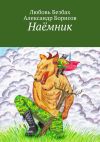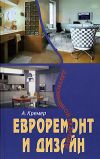Автор книги: Елена Тесля
Жанр: Дом и Семья: прочее, Дом и Семья
сообщить о неприемлемом содержимом
Текущая страница: 8 (всего у книги 17 страниц)
Стереомодулятор (или радиочастотный модулятор) предназначен для приема сигнала от нескольких источников сразу (рис. 3.11). Если говорить простыми словами, то это устройство работает в противовес сплиттеру: в сплиттер приходит один кабель, а выходит несколько, а с модулятором наоборот – в него приходят кабели от различной техники, а выходит лишь один. Источниками в данном случае могут быть видеомагнитофон, спутниковый ресивер, цифровая видеокамера, камера видеонаблюдения и др. Это устройство подключается не по радио, а при помощи коаксиальных кабелей. Конечно, количество подключаемой техники зависит от количества входов стереомодулятора: он может быть рассчитан и на два устройства, и на восемь. Кроме прочего, стереомодулятор дает возможность смешивать видеосигнал с сигналом от эфирной антенны или кабельного телевидения. Что приятно – такое устройство позволяет добавить дополнительный канал со стереозвуком от источника.

Рис. 3.11. Стереомодулятор
Модуляторы могут конвертировать любую полосу немодулированных частот аудио– и видеосигнала в выбранную частоту ультравысокого диапазона или канал кабельного телевидения. Любой телевизор, связанный с выходом через коаксиальный кабель, может принять сигнал, если он настроен на нужный канал.

Рис. 3.12. Панель подключения стереомодулятора
ПРИМЕЧАНИЕ
Стереосигнал. Для видео со стереосигналом должен использоваться стереомодулятор. К сожалению, подобные устройства обычно стоят довольно дорого. Однако у нас есть хорошая новость. Сэкономить можно при помощи обыкновенной аудиосистемы (разумеется, если она у вас имеется). Чтобы объединить видеоисточник с аудиосистемой в систему, просто присоедините стереовыходы вашей системы (DVD-проигрыватель, видеомагнитофон или др.) к свободным входам вашего усилителя аудиосистемы. В таком случае, когда вы захотите посмотреть телевизор в стереорежиме, просто используйте источник аудиосигнала вашего усилителя.
Для подключения техники к стереомодулятору необходимо в соответствующие гнезда устройства вставить разъемы аудио и видеокабелей: V – видео, L – левый аудиоканал, R – правый аудиоканал (рис. 3.12). К специальному разъему можно подключить антенну.

Рис. 3.13. Схема подключения техники к модулятору
Цепочка, показывающая, в какой последовательности можно подключить технику к модулятору, изображена на рис. 3.13. Теперь мы знаем, что для задуманной нами схемы, в которой каждый член семьи может смотреть свою передачу с любого источника, нужны не только сплиттер или видеосендер, но и стереомодулятор. Впрочем, сплиттер тоже не всегда может удовлетворить наши технические потребности. Ведь так или иначе, он может гасить сигнал. Рассмотрим еще одно устройство, которое по своему принципу действия очень напоминает сплиттер.
Распределительная панельПодобно сплиттеру, распределительная панель (рис. 3.14) для видеосигнала «расщепляет» его для подачи на несколько телевизоров. Это устройство, кроме того, работает и в качестве усилителя, как усиливающий сплиттер. При помощи коаксиального кабеля сигнал с модулятора, в который включаются различные источники, подается на распределительную панель, а затем, усиленный, передается на все подключенные телевизоры и экраны.

Рис. 3.14. Распределительная панель для видеосигнала
Усилитель распределительной панели поднимает уровень сигнала до такой степени, чтобы избежать потерь еще на 30 и более метров (в зависимости от модели), на которые может передаваться сигнал. Такие распределительные панели могут иметь инфракрасный передатчик, который позволяет передавать управляющие инфракрасные сигналы по коаксиальному кабелю между помещениями.
Следующая схема (рис. 3.15) наглядно показывает, каким образом подключается техника при помощи стереомодулятора и распределительной панели в случае, если имеется несколько телевизоров и несколько источников сигнала, в том числе антенна кабельного телевидения.
Все экраны и телевизоры в доме при помощи коаксиального кабеля подключаются к распределительной панели. Телевизоров при этом может быть столько, сколько могут позволить возможности распределительной панели (то есть это зависит от количества ее выходных разъемов). На входные разъемы распределительной панели приходят провода от стереомодулятора, а также кабель антенны кабельного телевидения. В свою очередь, на входы стереомодулятора попадают сигналы от всех имеющихся в доме источников сигнала: спутникового ресивера, камер видеонаблюдения, видеомагнитофона, DVD-проигрывателя и т. д.

Рис. 3.15. Схема подключения видеоустройств
Таким образом, вся техника в доме оказывается объединенной в одну сеть, и что самое главное – сигнал при этом не теряется, а управлять устройствами можно из каждой комнаты.
Кстати об управлении. Как правило, стереомодуляторы имеют возможность подключения инфракрасных эмиттеров, что позволяет подавать на них команды.
Регулятор громкостиПоскольку наш «умный дом» должен уметь «ориентироваться на местности», расскажем еще об одном устройстве. Пожалуй, некоторые сочтут его приспособлением для ленивых, однако весь наш «умный дом» на самом деле является набором техники для ленивых. Или, лучше сказать, для любящих комфорт.
Устройство называется регулятором громкости телевизора (рис. 3.16). Конечно, такой регулятор ассоциируется с регулятором громкости акустики. Однако мы давно уже решили, что для подобных целей в телевизоре можно использовать дистанционный пульт управления. Так что большого смысла в таком регуляторе на первый взгляд нет. Тогда для чего же этот прибор?

Рис. 3.16. Регулятор громкости телевизора
Как часто во время просмотра телепередач вам приходится регулировать громкость при помощи пульта управления? То вдруг вклинивается реклама, то одна передача сменяет другую, при этом неотрегулированный звук делается то еле слышным, то слишком громким. А если вы переключаете каналы или после спутникового телевидения решаете посмотреть фильм с DVD-проигрывателя, изменения громкости звука и подавно не избежать… Вот тут-то и «выходит на сцену» регулятор громкости: автоматически он будет подстраивать под выбранный вами уровень звук любых передач, которые будут просматриваться по телевизору.
Устройство подключается к телевизору и к источникам сигнала при помощи стандартных аудиокабелей (с разъемами RCA), на нем выбирается необходимая громкость – и все, можно наслаждаться. К слову, и стоит такой регулятор не очень дорого – в пределах $30.
Регулятор громкости автоматически корректирует уровень звука от медиаустройств, не создавая дополнительных помех. Он работает в режиме реального времени, а время реакции таких устройств – около 0,002 с. При такой скорости устройство может регулировать даже внезапный шум и звуковые эффекты. Кроме того, регуляторы громкости могут уменьшать фоновое шипение акустики, делая звук более чистым и ясным, а также делают шепот и тихие сцены более четкими и слышимыми.
В этой главе мы рассмотрели, каким образом мы можем объединить видеоустройства и источники мультимедиа в единую сеть. Но мы не говорили об одной важной вещи – хранении данных. Именно об этом и будет наша следующая глава.
Глава 4
Коллекции музыки и видео
Объединив в сеть акустические системы и видеоустройства, мы добились того, что в разных комнатах мы можем просматривать или прослушивать музыку или видео практически от любого источника: видеомагнитофона, спутникового ресивера, музыкального центра, TВ-тюнера, DVD-проигрывателя или с компьютера. Какую-то информацию мы можем получать от внешних источников, то есть при помощи антенны – например, сигнал спутникового телевидения мы получаем через ресивер, но сам ресивер данные не сохраняет. В других устройствах нам требуется вставить носитель информации, чтобы прослушать или просмотреть передачу с него, как это происходит в DVD-проигрывателе с DVD-дисками, видеомагнитофоне с кассетами или в музыкальном центре с аудиодисками. Да и компьютер может предоставить нам подобную возможность, не говоря уже о подключении к нему внешних винчестеров, карт памяти USB и обычного просмотра и прослушивания файлов с жесткого диска. Как и где хранить эту информацию, как удобно расположить носители информации, как, в конце концов, систематизировать существующую библиотеку – обо всем этом мы поговорим в этой главе.
4.1. Чейнджеры: хранение дисков
Каждый раз, вставая с мягкого дивана, чтобы вставить вторую часть фильма на DVD-диске в привод компьютера или проигрывателя, мы внутренне возмущаемся: и кто только придумал разбивать фильмы на части? Однако, возможно, стоит оставить возмущение и, как и ранее, обратиться к мозгу нашего «умного дома»? Ведь умеет он многое, в том числе и упорядочивать работу с дисками.
Длинные полки высотой до самого потолка или прямоугольные боксы с коллекциями дисков могут занимать довольно много места в доме.
А если приходится искать на них фильм или композицию нужного исполнителя, просматривая каждый диск на компьютере, можно потратить довольно много времени. Тем более, если диски не подписаны или на DVD-диске хранится несколько сборников с музыкой разных исполнителей. Вот тут-то и наступает пора для упорядочивания коллекций музыки и видео.
Что ж, полки и боксы – это хорошо. Но нам хотелось бы не доставать их каждый раз вручную. И это возможно. Да вы, наверное, и сами знаете, каким образом – при помощи чейнджеров. Чейнджером называют автоматическое механическое устройство, которое может самостоятельно запускать записи, то есть выбирать CD-, DVD– и BD-диски для проигрывания их в плеерах и других устройствах без личного вмешательства человека.
Это устройство, известное достаточно давно, в большинстве случаев используется в автомобилях. Но также существует много моделей и для использования в домах. Это могут быть и CD-чейнджеры, которые были популярны во времена, когда только появились музыкальные центры (в них и встраивались эти приспособления), и DVD-чейнджеры, и BD-чейнджеры (работающие с дисками Blue-ray).
Вместимость чейнджеров может достигать от 5 до 400 дисков, так что поместиться в них могут даже сравнительно большие коллекции, особенно если речь идет о проигрывателях DVD или Blue-ray. Чаще всего используются устройства на 5, 25, 50, 100, 200, 300, 400 дисков. Кроме того, некоторые чейнджеры имеют возможность замены целых лотков с дисками (как правило, это три отдельных лотка на определенное количество дисков, которые можно заменять).
По структуре, или по типу, чейнджеры можно разделить на карусельные, лотковые и файловые (последние два типа еще называют магазинными).
Карусельные чейнджеры наиболее распространены – их уже давно устанавливают в музыкальные центры, и вы наверняка, если и не являетесь владельцем такового, по крайней мере видели не раз. Как правило, в таком чейнджере помещается не больше 7 дисков, а чаще – от 3 до 5. При этом диски в устройстве располагаются на горизонтально расположенной карусели. Несмотря на то что менять диски в таких чейнджерах удобно, так как они находятся на виду, их замену все-таки приходится производить гораздо чаще, чем в устройствах, рассчитанных на большее количество носителей информации.
Многодисковые чейнджеры лоткового типа в этом плане гораздо привлекательнее: в них можно поместить гораздо больше носителей информации. Чаще всего такие устройства, располагающие диски в трех лотках, применяются в технике со встроенными дополнительными устройствами. Например, с рекордерами.
Это же касается и файловых чейнджеров – в них, как правило, умещается достаточно много дисков, от 25 до 400, но бывают и исключения – встречаются экземпляры, рассчитанные на 6–10 дисков. Хранятся диски в ячейках файловых чейнджеров в вертикальном положении. Выбор диска осуществляется при помощи перемещения «транспорта» к ячейке хранения диска.
В многодисковых устройствах, рассчитанных на количество дисков более ста, диски могут храниться вертикально в большой карусели (рис. 4.1). В таком случае выбор диска осуществляется поворотом карусели нужной ячейкой к «транспорту» (рис. 4.2). Такие большие чейнджеры чаще всего имеют возможность подключения клавиатуры, которая в некоторых случаях входит в комплект устройства. Это необходимо, например, для того, чтобы подписывать диски, указывая имена исполнителей композиций или названия фильмов. Кроме того, такие чейнджеры можно подключать к персональному компьютеру или ноутбуку для дальнейшего управления каталогом или систематизирования. Последнее, как можно догадаться, особенно интересно для использования в «умном доме». Подключение к компьютеру производится посредством PS/2 или COM-порта (разъем RS-232). Некоторые модели поставляются в комплекте с беспроводной клавиатурой.

Рис. 4.1. Хранение дисков в многодисковом чейнджере

Рис. 4.2. Диск вставляется в каждую ячейку
Кстати, файловые чейнджеры могут подчиняться программам, установленным самим пользователем. Кроме того, некоторые модели имеют возможность объединения нескольких устройств в сеть, хотя вряд ли такая необходимость возникнет в обычной квартире.
Недостатками всех чейнджеров можно назвать большие паузы между композициями, расположенными на разных дисках. Это вызвано тем, что аппаратуре требуется время на то, чтобы обратиться к другому носителю информации. Однако файловые чейнджеры чаще грешат этим недостатком, особенно если они рассчитаны на большое количество носителей информации, например 200 или 400 штук. С другой стороны, в чейнджерах с небольшой вместимостью придется часто менять диски, тем более, если использовать аудиодиски (то есть CD), на которых, как правило, помещается не больше двадцати музыкальных композиций, а в некоторых случаях и еще меньше.
Чейнджеры могут как встраиваться в другую технику (рис. 4.3), так и быть самостоятельными аппаратами, которые для использования подключают к устройствам отображения информации (телевизорам или экранам) или к усилителям мощности звука (рис. 4.4).

Рис. 4.3. Чейнджер, встроенный в DVD-плеер

Рис. 4.4. Чейнджер является отдельным устройством (нижняя часть комплекса)
Варианты подключения чейнджера
Способ подключения чейнджера к другой технике зависит от того, какие входы и выходы присутствуют в обоих устройствах (рис. 4.5).

Рис. 4.5. Задняя панель чейнджера со всевозможными гнездами
Следующие рисунки иллюстрируют, каким образом подключаются чейнджеры к различным аудио– и видеоустройствам: телевизору, проектору, AV-ресиверу или усилителю.
При наличии RCA-гнезд подключение чейнджера производится при помощи разъемов типа «тюльпан» (рис. 4.6). С аудио– и видеовыходов чейнджера сигнал подается на соответствующие входы отображающего или усиливающего устройства. Если чейнджер присоединяется к телевизору, белый и красный кабели подключаются к аудиовходам устройства.
На рис. 4.7 схематически показано подключение при помощи компонентного кабеля. Таким кабелем обычно объединяют чейнджер и проектор, монитор, усилитель или ресивер, имеющие разъемы Y, Pb/Cb, Pr/Cr. В этом случае сигнал подается на компонентный видеовход устройства COMPONENT VIDEO IN одним кабелем с тремя выходами или разными видеокабелями такого же типа.

Рис. 4.6. Подключение при помощи кабеля с RCA-разъемом

Рис. 4.7. Подключение при помощи компонентного кабеля
Проекторы, жидкокристаллические мониторы – подобные устройства могут иметь входы HDMI/DVI. Кабелем с разъемами HDMI/DVI выход чейнджера HDMI OUT / DVI OUT подключается ко входу проектора или монитора HDMI IN / DVI IN (рис. 4.8). Необходимо отметить, что HDMI-шнуры могут не поддерживать передачу аудиосигналов, в таком случае необходимо использовать конвертер HDMI-DVI.

Рис. 4.8. Подключение при помощи HDMI-разъемов
Еще один момент, на который следует обратить внимание: если чейнджер подключен не напрямую к телевизору, а, например, через видеомагнитофон, в изображении на экране могут появляться шумы. В таком случае можно посоветовать только одно – подключить устройство с чейнджером напрямую к телевизору (схема-пример с медиапроигрывателем показана на рис. 4.9).

Рис. 4.9. Если при подключении проигрывателя с чейнджером в изображении телевизора появляется шум, следует исключить из цепи устройств видеомагнитофон
Довольно распространенные в цифровой технике разъемы S-video соединяются при помощи соответствующего кабеля. Такое подключение схематически показано на рис. 4.10.

Рис. 4.10. Подключение при помощи разъемов S-video
Конечно, перед тем как приобрести чейнджер, нужно выяснить, можно ли присоединить его к вашим устройствам, а главное – сможете ли вы управлять им при помощи имеющихся устройств. Поскольку способов подключения чейнджеров довольно много, лучше подбирать накопитель той же марки, что и основное устройство (специалисты рекомендуют объединять технику одного или близких друг к другу годов выпуска моделей). Но если все-таки с подключением возникают проблемы, можно пойти на хитрость – использовать FM-передатчик.
На FM-передатчик подается сигнал с чейнджера, который, естественно, должен поддерживать такую возможность. Затем FM-передатчик кодирует звук и посылает его в эфир на определенной частоте и с определенным радиусом действия (не больше 25 метров). Этот сигнал в виде радиоволны попадает на ресивер устройства, которому он адресован. Ресивер обрабатывает полученный сигнал и воспроизводит. Конечно, такой вариант несколько усложняет дело, но не отказываться же из-за этого от комфорта.
Теперь мы имеем возможность немного полениться, управляя чейнджером с пульта управления (который, как правило, идет в комплекте с устройством) и лежа на диване.
4.2. Мультимедиаплеер: и играет, и хранит
Если свой «умный дом» вы строите, как говорится, с нуля, то есть приобретаете новое оборудование, а не используете старое, для создания мультимедийной системы обратите внимание на устройство с названием мультимедиаплеер.

Рис. 4.11. Мультимедиаплеер с прилагающимися аксессуарами
Мультимедиаплеером называют универсальный проигрыватель аудио-и видеофайлов со встроенным файловым сервером и FM-передатчиком для прослушивания музыки любым FM-приемником (рис. 4.11). Эти устройства, как правило, могут воспроизводить или позволять просматривать практически любые форматы видео, аудио и даже текстовых файлов, включая субтитры: AVI, WMV9, TP, ASF, ISO, VOB, IFO, DAT, MP4, MPG, MP3, WMA, AAC, PCM, плейлист M3U, JPEG, BMP, TXT, различные форматы субтитров smi, smil, sub, srt. Плейлисты можно создавать как при помощи установленных в мультимедиа-плеере программ, так и на компьютере, с которым можно организовать локальную сеть. Также в таких устройствах обычно имеется поддержка DVI, HD, композитного сигнала, S-видео, поддержка компонентного сигнала с чересстрочной и прогрессивной разверткой (1080i/720p/480p/480i), различных аудиовыходных форматов: цифрового 5.1-канального, аналогового двухканального (рис. 4.12).

Рис. 4.12. Выходные разъемы мультимедиаплеера
Имеются в них разъемы для подключения дополнительных внешних накопителей USB 2.0 и LAN для подключения к персональному компьютеру. Телевидение, как правило, поддерживается и в формате NTSC, и в формате PAL, кроме того, в таких устройствах можно указывать соотношение сторон изображения. Помимо этого, в мультимедиаплееры можно встраивать дополнительные жесткие диски для хранения необходимой медиа– и прочей информации. Из всего этого можно сделать вывод, что мультимедиаплееры являются довольно универсальной вещью и могут заменять целую серию устройств.
Хранение информации в мультимедиаплеерах происходит так же, как на обычных персональных компьютерах: данные хранятся на жестких дисках. Кроме того, возможен вариант получения информации из компьютерной сети, а некоторые мультимедиаплееры объединяют эти две возможности. Можно также использовать дополнительные внутренние или внешние винчестеры. А еще мультимедиаплеер можно подключить к имеющемуся персональному компьютеру, что, согласитесь, наверняка добавит удобства.
Как правило, мультимедиаплеер подключается к компьютеру при помощи обычного сетевого кабеля (витой пары). Кабель обжимается в разъемы RJ-45, которые вставляются в гнезда сетевых карт компьютера и мультимедиаплеера (рис. 4.13).

Рис. 4.13. Подключение мультимедиаплеера напрямую к компьютеру
Если ваш компьютер подключен к Интернету при помощи сетевой карты, вам понадобится установить еще одну сетевую карту – для связи с мультимедиаплеером. Однако для этого есть и еще один вариант подключения – при помощи роутера, свитча или хаба (рис. 4.14).
Чтение данных с компьютера осуществляется, как правило, из общей папки с определенным именем с компьютера, который выбирается по IP-адресу. Иногда для того, чтобы иметь возможность получать информацию с компьютера, необходимо специально сконфигурировать его (например, включить гостевую учетную запись), а это не всегда удобно. И если на компьютерах с установленной операционной системой Windows XP чаще всего проблем с определением мультимедиаплеера не возникает, то при наличии операционной системы Microsoft Vista могут возникнуть трудности.

Рис. 4.14. Подключение при помощи роутера или хаба
Правообладателям!
Это произведение, предположительно, находится в статусе 'public domain'. Если это не так и размещение материала нарушает чьи-либо права, то сообщите нам об этом.